Izbiranje območja ostrenja (Focus Area)

Nastavite vrsto okvirja za ostrenje pri fotografiranju s samodejnim ostrenjem. Izberite način glede na subjekt.
- MENU ›
 (Focus) › [Focus Area] › [
(Focus) › [Focus Area] › [ Focus Area] › želena nastavitev.
Focus Area] › želena nastavitev.
Podrobnosti elementov menija
 Wide:
Wide:- Samodejno izostri objekt, ki pokriva celoten obseg zaslona. Ko v načinu fotografiranja pritisnete sprožilo do polovice, se okrog izostrenega območja prikaže zeleni okvir.
 Zone:
Zone:- Na zaslonu izberite območje, ki ga želite izostriti, in izdelek bo samodejno izbral območje ostrenja.
 Center Fix:
Center Fix:- Samodejno izostri objekt v središču slike. Uporabite skupaj s funkcijo za zaklep ostrenja, da ustvarite želeno kompozicijo.
 Spot: S/Spot: M/Spot: L:
Spot: S/Spot: M/Spot: L:- Omogoča premik okvirja za ostrenje do želene točke na zaslonu in izostritev izjemno majhnega objekta v ozkem območju.
 Expand Spot:
Expand Spot:- Če izdelek ne more izostriti ene same izbrane točke, za izostritev uporabi točke za ostrenje okrog mesta [Spot] kot drugo prednostno območje.




 Tracking:
Tracking:- Ta nastavitev je na voljo le, ko je funkcija [
 Focus Mode] nastavljena na možnost [Continuous AF]. ko držite sprožilo pritisnjeno do polovice, izdelek sledi objektu znotraj izbranega območja samodejnega ostrenja. Kazalec pomaknite k možnosti [Tracking] na zaslonu z nastavitvami [
Focus Mode] nastavljena na možnost [Continuous AF]. ko držite sprožilo pritisnjeno do polovice, izdelek sledi objektu znotraj izbranega območja samodejnega ostrenja. Kazalec pomaknite k možnosti [Tracking] na zaslonu z nastavitvami [ Focus Area] in s pritiskanjem levega/desnega dela izbirnega kolesca izberite želeno območje za začetek sledenja motivu. Območje za začetek sledenja lahko premaknete na želeno točko tudi tako, da območje določite kot [Tracking: Zone], [Tracking: Spot S]/[Tracking: Spot M]/[Tracking: Spot L] ali [Tracking: Expand Spot].
Focus Area] in s pritiskanjem levega/desnega dela izbirnega kolesca izberite želeno območje za začetek sledenja motivu. Območje za začetek sledenja lahko premaknete na želeno točko tudi tako, da območje določite kot [Tracking: Zone], [Tracking: Spot S]/[Tracking: Spot M]/[Tracking: Spot L] ali [Tracking: Expand Spot].
Opomba
- Možnost [
 Focus Area] je zaklenjena na [Wide] v naslednjih primerih:
Focus Area] je zaklenjena na [Wide] v naslednjih primerih:- [Intelligent Auto]
- Svetlobna oznaka območja ostrenja morda ne bo zasvetila, če boste sprožilo pritisnili do konca v enem koraku.
- Ko je način zajemanja posnetkov nastavljen na [Movie] ali [S&Q Motion] ali ko poteka snemanje videoposnetkov, nastavitev [Tracking] ne more biti izbrana za možnost [
 Focus Area].
Focus Area].
Primeri prikazanega okvirja za ostrenje
Okvirji za ostrenje se razlikujejo na naslednji način.
Pri ostrenju večjega območja
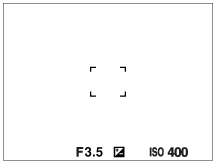
Pri ostrenju manjšega območja
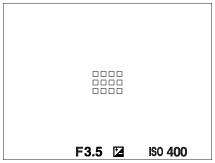
- Ko je možnost [
 Focus Area] nastavljena na [Wide] ali [Zone], se okvir za ostrenje lahko preklopi med načinom "When focusing on a larger area" in "When focusing on a smaller area", odvisno od subjekta ali situacije.
Focus Area] nastavljena na [Wide] ali [Zone], se okvir za ostrenje lahko preklopi med načinom "When focusing on a larger area" in "When focusing on a smaller area", odvisno od subjekta ali situacije. - Če namestite objektiv A-mount z adapterjem z nastavkom (LA-EA3 ali LA-EA5) (naprodaj posebej), se lahko prikaže okvir za ostrenje "When focusing on a smaller area".
Samodejno doseženo ostrenje na podlagi celotnega razpona zaslona
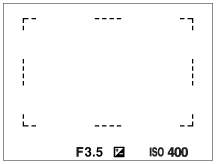
- Ob uporabi funkcije za zoom, ki ni optični zoom, se nastavitev [
 Focus Area] izključi in se prikaže pikčast okvir za ostrenje. AF deluje prednostno v središčnem območju in okoli njega.
Focus Area] izključi in se prikaže pikčast okvir za ostrenje. AF deluje prednostno v središčnem območju in okoli njega.
Premikanje območja ostrenja
- Območje ostrenja lahko premikate z uporabo izbirnika, ko je možnost [
 Focus Area] nastavljena na naslednje parametre:
Focus Area] nastavljena na naslednje parametre:- [Zone]
- [Spot: S]/[Spot: M]/[Spot: L]
- [Expand Spot]
- [Tracking: Zone]
- [Tracking: Spot S]/[Tracking: Spot M]/[Tracking: Spot L]
- [Tracking: Expand Spot]
Če predhodno določite [Focus Standard] na sredini izbirnika, lahko s pritiskom na sredino izbirnika okvir za ostrenje premaknete nazaj na sredino monitorja.
Namig
- Ko je možnost [
 Focus Area] nastavljena na [Spot] ali [Expand Spot], lahko okvir za ostrenje z izbirnikom naenkrat premaknete za večjo razdaljo, tako da možnost [
Focus Area] nastavljena na [Spot] ali [Expand Spot], lahko okvir za ostrenje z izbirnikom naenkrat premaknete za večjo razdaljo, tako da možnost [ AF Frame Move Amt] nastavite na [Large].
AF Frame Move Amt] nastavite na [Large]. - Okvir za ostrenje lahko hitro premikate z dotikanjem in vlečenjem po zaslonu. Pred tem možnost [Touch Operation] nastavite na [On], možnost [Touch Func. in Shooting] pa na [Touch Focus].
Začasno sledenje subjektu med fotografiranjem (Tracking On)
Nastavitev za [
 Focus Area] lahko začasno spremenite na [Tracking], in sicer tako, da pritisnete in pridržite tipko po meri, ki ste ji predhodno dodelili možnost [Tracking On]. Nastavitev [
Focus Area] lahko začasno spremenite na [Tracking], in sicer tako, da pritisnete in pridržite tipko po meri, ki ste ji predhodno dodelili možnost [Tracking On]. Nastavitev [ Focus Area], ki je bila v veljavi, preden ste aktivirali možnost [Tracking On], bo preklopila na enakovredno nastavitev [Tracking].
Focus Area], ki je bila v veljavi, preden ste aktivirali možnost [Tracking On], bo preklopila na enakovredno nastavitev [Tracking].Primer:
[ Focus Area], preden aktivirate možnost [Tracking On] Focus Area], preden aktivirate možnost [Tracking On] |
[ Focus Area], ko je funkcija [Tracking On] aktivna Focus Area], ko je funkcija [Tracking On] aktivna |
|---|---|
| [Wide] | [Tracking: Wide] |
| [Spot: S] | [Tracking: Spot S] |
| [Expand Spot] | [Tracking: Expand Spot] |
Samodejno ostrenje z zaznavanjem faz
Izdelek združi funkciji samodejnega ostrenja z zaznavanjem faz in samodejnega ostrenja z zaznavanjem kontrastov, če so točke samodejnega ostrenja z zaznavanjem faz v območju samodejnega ostrenja.
Opomba
-
Samodejno ostrenje z zaznavanjem faz je na voljo samo z nameščenim združljivim objektivom. Če uporabljate objektiv, ki ne podpira samodejnega ostrenja z zaznavanjem faz, ne morete uporabljati naslednjih funkcij.
- [Automatic AF]
- [AF Tracking Sensitivity]
- [AF Subj. Shift Sensitivity]
- [AF Transition Speed]
Tudi če uporabljate ustrezen objektiv, ki ste ga kupili predhodno, funkcija samodejnega ostrenja z zaznavanjem faz morda ne bo delovala, če ne boste posodobili objektiva.